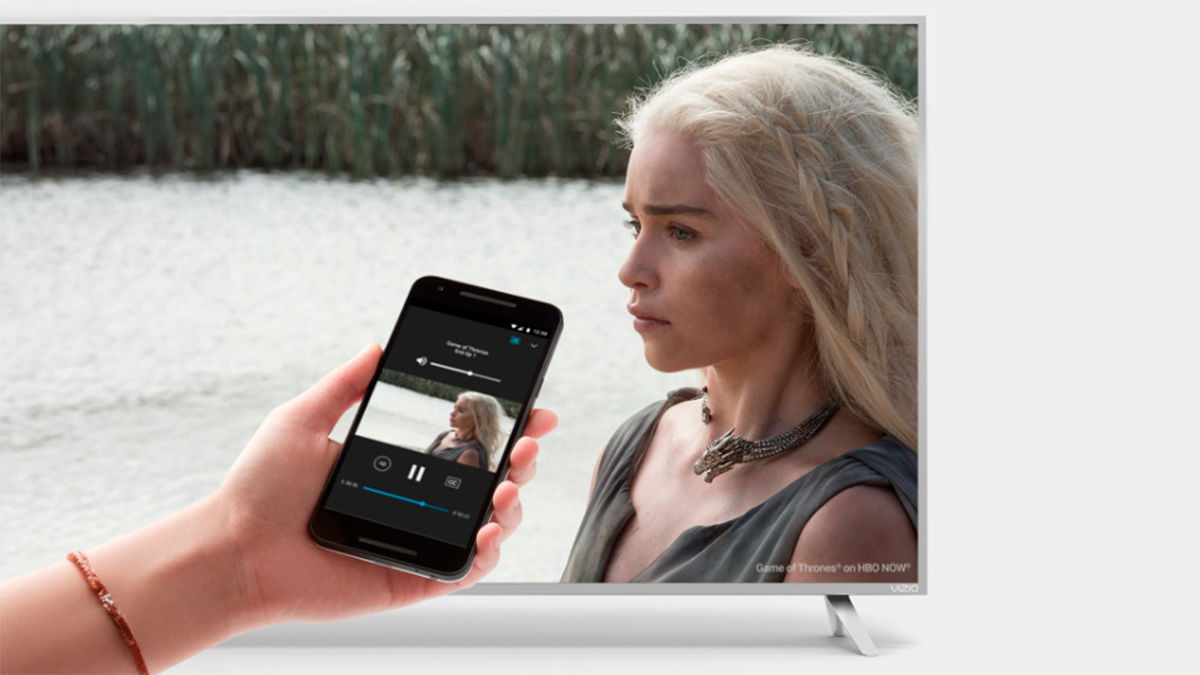El móvil tiene ciertas ventajas respecto a otros dispositivos que usamos en nuestro día a día. Una de ellas es que siempre lo tenemos a mano, siempre va con nosotros. Por ese motivo lo usamos para prácticamente todo, incluyendo el consumo de contenido. Pero es cierto que muchas veces la pantalla del móvil se nos queda un poco pequeña. Por suerte, hay una forma súper sencilla y muy rápida de enviar el contenido que estamos viendo en el móvil al televisor. Hablamos de la tecnología Chromecast, un sistema creado por Google con el que podemos enviar contenido entre los dispositivos.
Ojo, no estamos hablando del Chromecast como dispositivo, que obviamente también incorpora este sistema. La tecnología Chromecast está integrada en muchos televisores y permite utilizar nuestro dispositivo móvil para transmitir series, películas, música, deportes, juegos y mucho más a la gran pantalla. Nuestro móvil se convierte así en un sencillo y potente mando a distancia. De esta forma podremos utilizar el móvil para buscar, explorar, poner en cola y controlar el televisor desde cualquier lugar de la casa.
Cómo mandar contenido desde cualquier dispositivo al televisor con Chromecast
Antes de ponernos a enviar contenido desde el móvil o la tableta al televisor tenemos que asegurarnos de que cumplimos unos requisitos mínimos para que funcione. Estos no son otros que tener un dispositivo compatible con Chromecast. Si tienes un móvil Android o incluso un iPhone, esa parte ya está cumplida. Pero el televisor también debe ser compatible con esta función. Si tu tele tiene el sistema Android TV o Google TV, tiene Chromecast. Si tiene otro sistema y es una tele moderna también es muy probable que sea compatible.
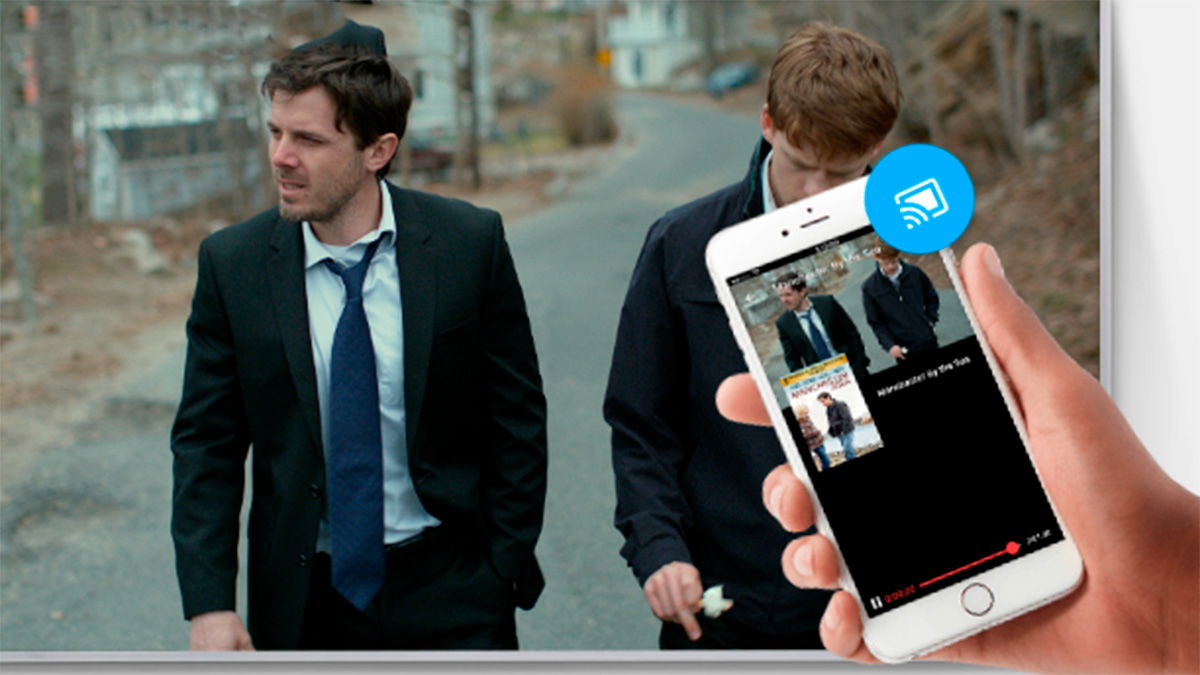
Si es una tele antigua o directamente no es una Smart TV, tendrás que utilizar un dispositivo externo. Cualquier TV Box con Android o Google TV te servirá, pero el más adecuado para esta función es, como es lógico, el Chromecast con Google TV que vende la propia Google.
El segundo requisito imprescindible es que ambos dispositivos estén conectados a la misma red. Si solo tienes una red WiFi en tu casa (o lo tienes todo por cable) ya lo tendrás así. Pero si usas varias redes inalámbricas separadas ten en cuenta que solo funcionará si ambos dispositivos están conectados a la misma red.
Dicho esto, el proceso para enviar contenido desde un equipo como el móvil o el ordenador a la tele no puede ser más sencillo, aunque será ligeramente diferente dependiendo del contenido que queramos enviar. Por ejemplo, si utilizas Google Chrome como navegador puedes enviar el contenido de una pestaña a la tele para ver esa página web en grande:
- Estando en Google Chrome, pulsa los tres puntos verticales situados arriba a la derecha
- Selecciona «Guardar y compartir» y después «Enviar …»
- Elige el dispositivo compatible con Chromecast al que quieras enviar el contenido
- Para finalizar el envío de contenido, en la parte derecha de la barra de direcciones, selecciona Detener envío
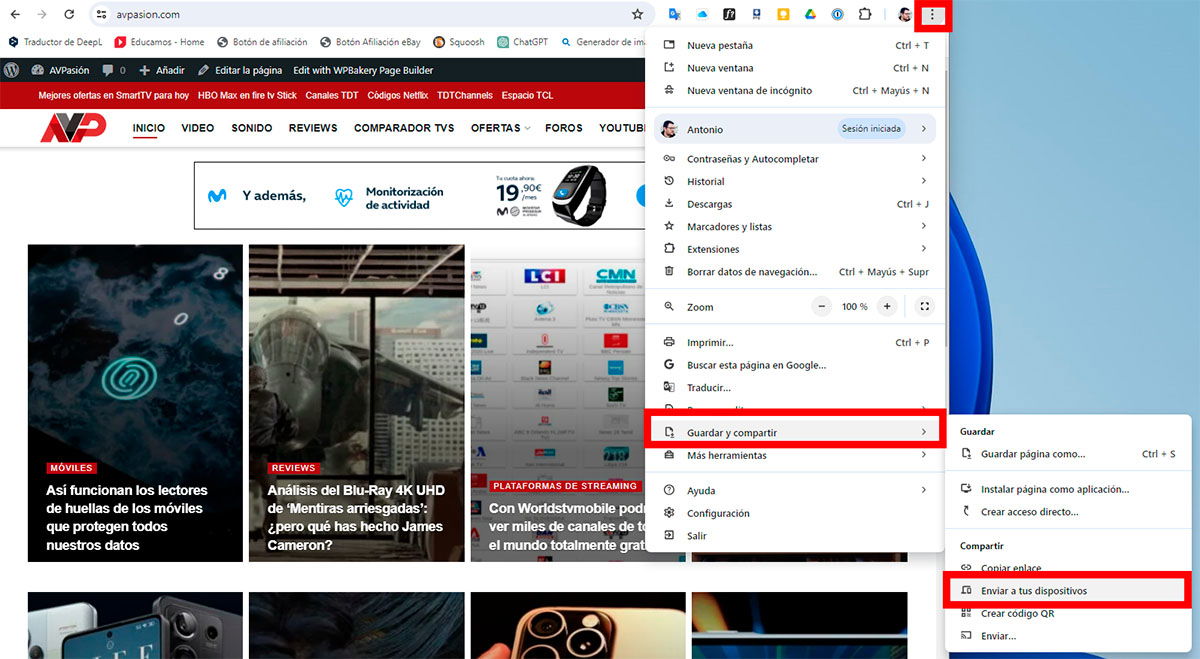
Si lo hacemos desde el navegador Chrome para móvil el proceso es prácticamente idéntico, pero los tres puntos estarán situados, generalmente, en la parte inferior. También podéis hacerlo desde la flechita que aparece en la parte superior, justo a la lado de la URL que estéis visitando.
Gracias a Chrome y al protocolo Chromecast también podemos enviar la pantalla entera y no solo la pestaña que estamos viendo. Para hacer el proceso es muy similar:
- Estando en Google Chrome, pulsa los tres puntos verticales situados arriba a la derecha
- Selecciona «Guardar y compartir» y después «Enviar …»
- En la ventana que aparece para elegir dispositivos, verás en la parte inferior una opción que pone «Fuentes«
- Al pulsar sobre ella verás que puedes cambiar entre «Enviar pestaña» y «Enviar pantalla»
- Elige «Enviar pantalla» para reproducir la pantalla entera en tu televisor
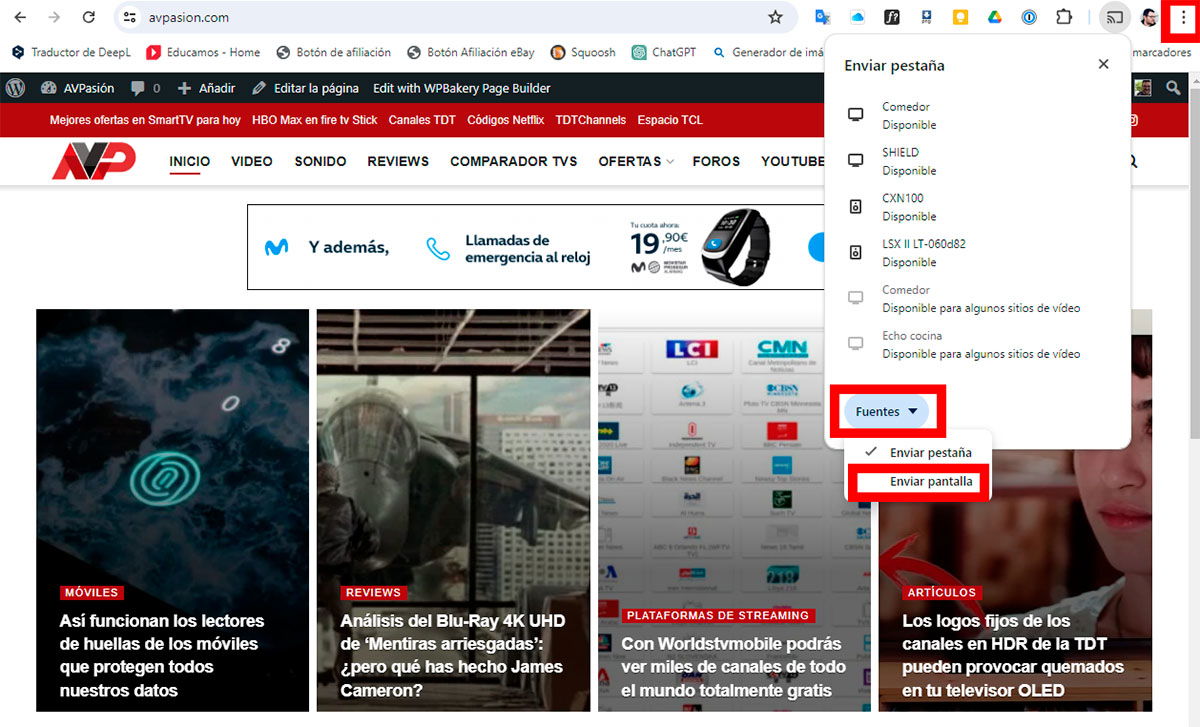
Además, Chrome también nos permite enviar tanto archivos de vídeo como de música, siempre que el navegador puedo reproducirlos. Lo único que tendremos que hacer es abrir el archivo que queramos enviar en una pestaña de Chrome, arrastrando el archivo desde el Explorador de archivos y soltándolo en una pestaña de Chrome (obviamente, este es el proceso si estamos en un ordenador). Una vez lo tengamos abierto en Chrome, podemos enviarlo a la tele siguiendo los mismos pasos que hemos visto antes.
Por último, y esto suponemos que lo tendréis más controlado, algunas aplicaciones nos permiten enviar el contenido desde el móvil al televisor usando el protocolo Chromecast pero sin tener que utilizar el navegador de Google. Es el caso de, por ejemplo, YouTube. Simplemente pulsaremos el botón de Compartir (generalmente representado por una especie de ondas con una pantalla) y nos aparecerán los dispositivos compatibles para recibir ese contenido.